برخی از نرم افزارها نه تنها به صورت بسته های نصب بر روی دیسک های CD / DVD ، بلکه به عنوان یک برنامه بسته بندی شده در بایگانی نیز ارائه می شوند. نصب از بایگانی غیرممکن است ، زیرا پرونده های موجود در آن طبق یک الگوریتم خاص بسته بندی می شوند. بنابراین ، قبل از نصب بایگانی ، باید آن را باز کنید و سپس مراحل توصیه شده هنگام نصب این برنامه را دنبال کنید. بایگانی می تواند شامل هر نرم افزاری باشد ، ما نمونه ای از بسته بندی بایگانی را با Adobe Photoshop در نظر خواهیم گرفت.
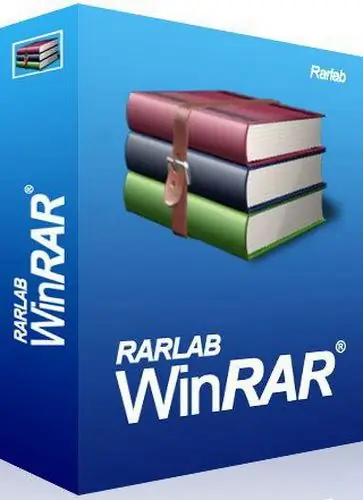
ضروری
نرم افزار WinRar ، Total Commander ، Adobe Photoshop در بایگانی
دستورالعمل ها
مرحله 1
برنامه های زیادی وجود دارد که با بایگانی کار می کنند. محبوب ترین نرم افزار در بین کاربران کامپیوتر WinRar است. این برنامه شامل طیف گسترده ای از اقدامات برای ایجاد و ویرایش هر نوع بایگانی است. این برنامه پولی است ، اما 30 روز دسترسی رایگان دارد. در نهایت ممکن است تصمیم به خرید این برنامه کمکی بگیرید. اگر فقط یک بار بایستی بایگانی را باز کنید ، WinRar به درد شما می خورد. می توانید برنامه را از وب سایت رسمی توسعه دهنده بارگیری کنید.
گام 2
پس از نصب و راه اندازی برنامه ، پنجره اصلی برنامه را مشاهده خواهید کرد که به نظر می رسد مانند یک پنل explorer است. برای باز کردن بایگانی با Adobe Photoshop ، بایگانی مورد نظر خود را پیدا کنید و روی دکمه "استخراج" در صفحه اصلی کلیک کنید. در منوی باز شده ، مسیر پوشه ای را که می خواهید فایلهای بایگانی را در آن استخراج کنید ، انتخاب کنید ، سپس بر روی دکمه "تأیید" کلیک کنید. روش استخراج پرونده به پایان رسیده است.
مرحله 3
مدیر پرونده Total Commander ابزارهای داخلی برای بایگانی های مختلف ساخته است. اگر به این برنامه عادت کرده اید ، باز کردن بسته بایگانی ها در عرض چند ثانیه انجام می شود. در پنجره چپ یا راست ، بایگانی Adobe Photoshop را پیدا کنید ، در پنجره مقابل ، پوشه ای را که می خواهید فایلهای بایگانی را در آن استخراج کنید ، باز کنید. به تب بایگانی بروید (با فشار دادن Tab) ، روی منوی Files کلیک کنید ، سپس Unpack را انتخاب کنید (یا Ctrl + F9 را فشار دهید). در پنجره باز شده ، نام بایگانی و مسیر پوشه را بررسی کنید ، سپس روی دکمه "تأیید" کلیک کنید.







